PANDUAN UNTUK PROKTOR UBK / UNBK LENGKAP
Dari Pra Ujian, Pelaksanaan Ujian dan Pasca Ujian
A. Pra Ujian
- Mengecek dan memastikan semua server lokal terhubung dengan internet;
- Mengecek IP address komputer peserta seluruhnya sudah di jadikan statik;
- Mengecek dan memastikan seluruh komputer peserta dapat mengakses server lokal dengan perintah “ping” pada DOS promt dari komputer peserta ke host server lokal dan sebaliknya;
- Menginstall aplikasi Virtual Box di setiap server lokal (lihat manual Virtual Box);
- Mengunduh file-file UNBK (CBTSync, XamBro, prerequisites file, Mengunduh file-file UNBK hanya dilakukan sekali saja, yaitu sebelum pelaksanaan gladi bersih UNBK. mengcopy dan merename file Virtual Machine (.vhd) ke semua server lokal. Format rename file adalah: CBT_UN2017_SERVER[nomor server]_”x64”.VHD;
- Membuat virtual machine (VM) dari file vhd yang telah di copy di langkah 4 (lihat manual Virtual Box) dan memastikan VM bekerja dengan sempurna, baca Cara Menjalankan Aplikasi UNBK ; Versi Terbaru Baca di sini Cara Menjalankan Aplikasi CBTSync Untuk Proktor
- Mengaktifkan starter, pastikan terkoneksi antara host server local ke VM dengan indikator starter menjadi titik (.);
- mengaktifkan Exambrowser untuk CBTSync di server host server local dengan memasukkan ID Server dan mengecek kesesuaian nama server, dengan ID Server;
- dibantu teknisi melakukan sinkronisasi butir soal menggunakan CBTSync beberapa hari sebelum ujian (lihat petunjuk dibawah);
- Mengisi, menandatangani, dan menyerahkan berita acara sinkronisasi kepada sekolah/madrasah pelaksana UNBK;
- Jika sekolah/madrasah sudah menyelesaikan sinkronisasi untuk semua server, lalukan langkah berikut: 1). menduplikasi file virtual machine (.vhd) yang sudah di sinkronisasi masing – masing server, 2). mengubah nama file untuk membedakan file virtual machine (.vhd) duplikasi dengan file virtual machine (.vhd) inti,
- Mensetting CBAT XAMBRO dengan settingan akses ke server lokal https://192.168.0.200/unbk (lihat manual CBAT XAMBRO), dan memastikan kembali settingan di CBAT XAMBRO sudah benar, untuk kemudian diserahkan kepada teknisi;
- Menerima penjelasan dan pengarahan dari ketua panitia sekolah/madrasah pelaksana UNBK;
- Mengisi dan menandatangani pakta integritas di depan ketua panitia sekolah/madrasah pelaksana UNBK.
B. Pelaksanaan Ujian
- Menjalankan & memastikan CBAT XAMBRO sudah terbuka dan berfungsi di seluruh komputer peserta;
- Meminta token melalui CBTSync ke server pusat beberapa menit sebelum peserta memasukkan TOKEN UJIAN.
- Mengumumkan TOKEN UJIAN kepada peserta;
- Menuliskan token dan waktu rilis token di berita acara;
- CBTSYNC di host server lokal selalu dalam kondisi aktif dan terkoneksi internet selama tes berlangsung;
- Khusus untuk ujian Listening mata pelajaran bahasa inggris: 6a). menginformasikan kepada peserta bahwa untuk ujian bahasa inggris listening comprehension, peserta menjawab di komputer, 6b). rekaman bisa didengarkan melalui headset. Setiap listening hanya bisa digunakan sekali saja.
- Dalam kondisi server lokal tidak dapat terkoneksi dengan internet, maka untuk dapat memulai ujian harus meminta token ke petugas pusat dengan mengakses web UNBK.
- Apabila ada gangguan teknis yang menyebabkan peserta keluar tes tanpa logout sehingga relogin, maka:
- 8a). mengaktifkan internet untuk dapat terkoneksi dengan server pusat dan pastikan CBTSync dalam keadaan aktif atau terkoneksi dengan server pusat,
- 8b). mengupdate token UJIAN secara online ke pusat karena token berubah setiap 15 menit (lihat manual CBTSync),
- 8c). mereset peserta yang bersangkutan (lihat manual CBTSync)
- 8d). menginformasikan token ke Pengawas untuk diisikan ke komputer peserta,
Jika terjadi Trouble Pada Client baca Troubleshooting Aplikasi UBK untuk Client
C. Pasca Ujian
- Me log out komputer peserta yang sudah selesai ujian tetapi lupa meng klik tombol logout;
- Mengunggah semua jawaban peserta ke server pusat, ini dilakukan setiap sesi berakhir (lihat manual CBTSync);
- Jika ada data peserta yang tidak bisa diupload ke server pusat karena masih berstatus tes sedang dikerjakan, maka melakukan proses penyelesaian ujian peserta (lihat manual CBTSync) dan mencatat user name peserta yang bersangkutan;
- Menandatangani berita acara ujian rangkap 3 untuk sesi ujian yang baru selesai;
- Mengunggah hasil cetak fom laporan yang telah ditandatangani oleh Proktor dan pengawas ke ubk.kemdikbud.go.id
- Membackup database setiap hari setelah sesi terakhir (lihat manual CBTSync);
- Mengaktifkan ujian untuk hari berikutnya di CBTSync setelah berhasil mengunggah jawaban peserta sesi terakhir di hari tersebut ke server pusat;
- Menghapus seluruh data di CBTSync setelah memperoleh konfirmasi dari petugas pusat.


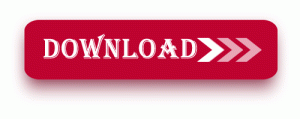
makasi banyak atas tutorialnya… membantu sekali…
Alhmdllh ada pencerahan,sbgai teknisi UNBK sy merasa terbantu skli. trma ksh..
Assalamu'alaikum, maaf pak admin..saya memakai server dengan spec : processor core i5, RAM 8 GB DDR 4, hardisk 1 TB, tapi kok masih lemot…, kenapa ya…., maaf saya masih pemula dan amatiran, kami menggunakan jaringan Astinet yang sudah berbasis fiber dengan bandwith 2Mbps….terimakasih.
Thanks Admin,, sudah membantu. Hanya saja, saya menemukan masalah pada exam browser nih. Ketika membuka exam browser, muncul tulisan "The application was unable to start correctly ()xc000007b). Click OK to close the application". Kira-kira solusi supaya bisa membuka exam. Terimakasih
Komentar ini telah dihapus oleh pengarang.
Very Useful, Thank You (y)
Maav min untuk url agar bisa ujian lewat google crome gimna ya ? Maav masih newbe